Handleiding
Je bekijkt pagina 37 van 77
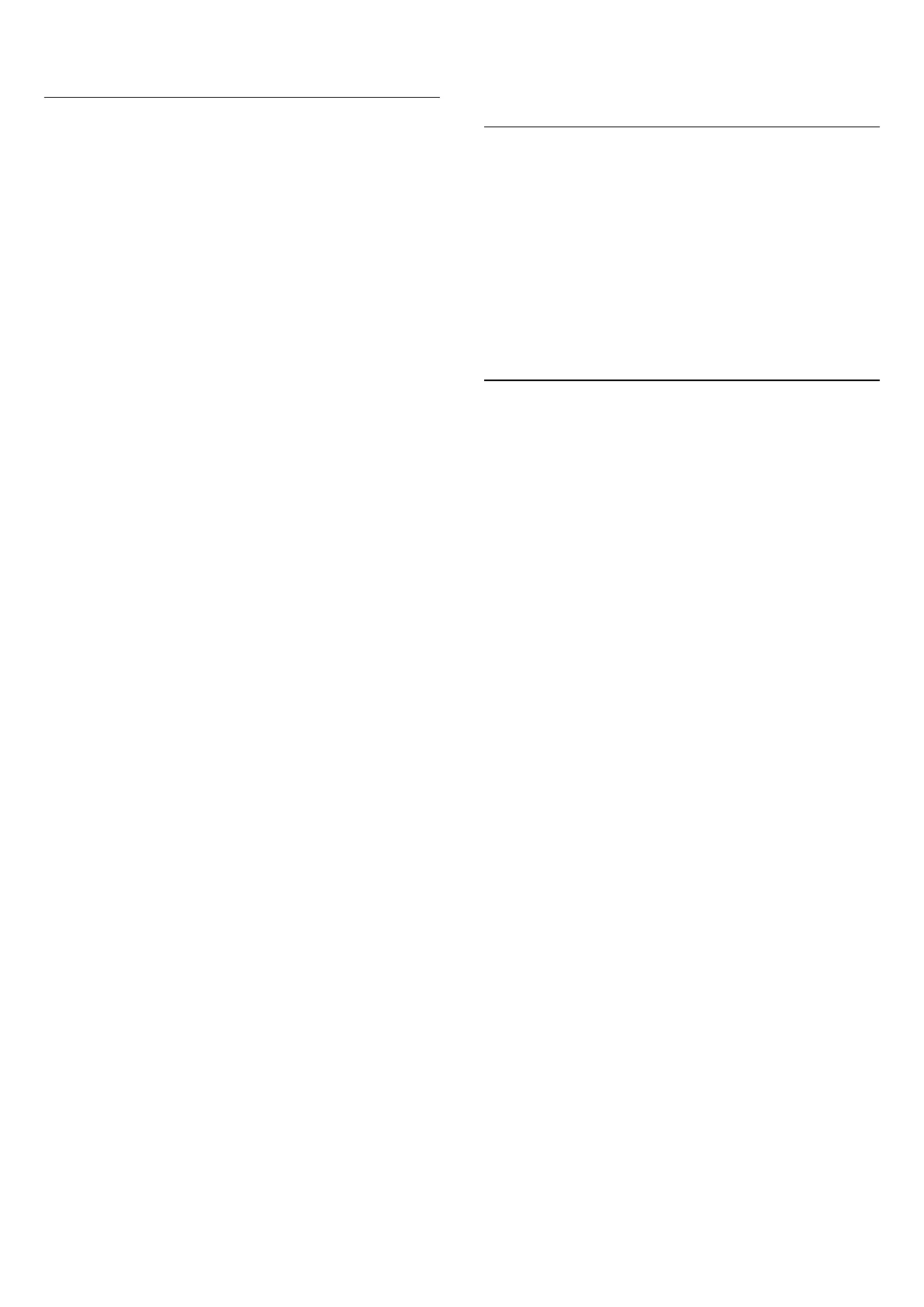
Ambilight
Ambilight-stijl
(Hoofdmenu) > Instellingen >
Ambilight > Ambilight-stijl
U kunt de wijze waarop Ambilight volgt selecteren of
Uit selecteren om Ambilight uit te schakelen.
Video volgen
(Hoofdmenu) > Instellingen >
Ambilight > Ambilight-stijl > Video volgen
Selecteer een van de stijlen die de dynamiek van het
beeld op uw TV-scherm volgen.
• Standaard - ideaal voor dagelijks TV kijken
• Natuurlijk - volgt het beeld of geluid zo
waarheidsgetrouw mogelijk
• Sport — ideaal voor sportprogramma's
• Intens - ideaal voor TV kijken bij daglicht
• Gaming - ideaal voor gamen
Audio volgen
(Hoofdmenu) > Instellingen >
Ambilight > Ambilight-stijl > Audio volgen
Selecteer een van de stijlen die de dynamiek van het
geluid volgen.
• Lumina - ideaal voor het bekijken van muziekvideo's
• Disco - ideaal voor het luisteren naar luide
retromuziek
• Rhythm - ideaal voor het luisteren naar ritmische
muziek
Kleur volgen
(Hoofdmenu) > Instellingen >
Ambilight > Ambilight-stijl > Kleur volgen
Selecteer een van de vooraf ingestelde kleurstijlen.
• Rode lava - Rode kleurvariaties
• Blauwe oceaan- Blauwe kleurvariaties
• Groene natuur: Groene kleurvariaties
• Warm wit: warm witte kleurvariaties
• Persoonlijke kleur: statische kleur naar keuze. Om de
kleur voor Ambilight statisch licht in te stellen, gaat u
naar (Hoofdmenu) > Instellingen
> Ambilight > Persoonlijke kleur en kiest u een kleur
naar wens.
App volgen
(Hoofdmenu) > Instellingen >
Ambilight > Ambilight-stijl > App volgen
Deze functie is beschikbaar wanneer u Ambilight met
de Philips Smart TV-app regelt.
Persoonlijke kleur
Persoonlijke kleur
(Hoofdmenu) > Instellingen >
Ambilight > Persoonlijke kleur.
Om de kleur voor statisch Ambilight-licht naar keuze
in te stellen. U kunt een gewenste kleur kiezen in het
kleurenpalet. Deze instelling is alleen beschikbaar
wanneer Ambilight-stijl is ingesteld op Kleur volgen
en vervolgens Persoonlijke kleur is geselecteerd.
Ambisleep
Ambisleep simuleert zonsondergang om u te helpen
ontspannen voordat u in slaap valt. Aan het einde van
de simulatie schakelt de TV automatisch over naar
stand-by.
Ambisleep opstarten
(Hoofdmenu) > Instellingen >
Ambilight > Ambisleep > Ambisleep opstarten.
Selecteer om Ambisleep in te schakelen.
Duur
(Hoofdmenu) > Instellingen >
Ambilight > Ambisleep > Duur.
Stel de duur (in minuten) van Ambisleep in.
Contrast, helderheid
(Hoofdmenu) > Instellingen >
Ambilight > Ambisleep > Helderheid.
Stel de beginhelderheid van Ambisleep in.
Kleur
(Hoofdmenu) > Instellingen >
Ambilight > Ambisleep > Kleur.
Selecteer de gewenste lichtkleur.
Geluid
(Hoofdmenu) > Instellingen >
Ambilight > Ambisleep > Geluid.
Selecteer het natuurgeluid dat u wilt gebruiken tijdens
Ambisleep.
37
Bekijk gratis de handleiding van Philips 43PUS8009, stel vragen en lees de antwoorden op veelvoorkomende problemen, of gebruik onze assistent om sneller informatie in de handleiding te vinden of uitleg te krijgen over specifieke functies.
Productinformatie
| Merk | Philips |
| Model | 43PUS8009 |
| Categorie | Televisie |
| Taal | Nederlands |
| Grootte | 7828 MB |







